ಆಪಲ್ ಮ್ಯೂಸಿಕ್, ಆಪಲ್ ಟಿವಿ+, ಆಪಲ್ ಆರ್ಕೇಡ್ ಅಥವಾ ಐಕ್ಲೌಡ್ ಸ್ಟೋರೇಜ್ನಂತಹ ಆಪಲ್ ಸೇವೆಗಳಿಗೆ ಮನೆಯ ಇತರ ಸದಸ್ಯರಿಗೆ ಪ್ರವೇಶವನ್ನು ನೀಡುವುದು ಕುಟುಂಬ ಹಂಚಿಕೆಯನ್ನು ಸಕ್ರಿಯಗೊಳಿಸುವ ಹಿಂದಿನ ಮೂಲ ಕಲ್ಪನೆ. ಐಟ್ಯೂನ್ಸ್ ಅಥವಾ ಆಪ್ ಸ್ಟೋರ್ ಖರೀದಿಗಳನ್ನು ಸಹ ಹಂಚಿಕೊಳ್ಳಬಹುದು, ಒಬ್ಬರು ಪಾವತಿಸುತ್ತಾರೆ ಮತ್ತು ಎಲ್ಲರೂ ಉತ್ಪನ್ನವನ್ನು ಬಳಸುತ್ತಾರೆ.
ಕುಟುಂಬದ ವಯಸ್ಕ ಸದಸ್ಯ, ಅಂದರೆ ಕುಟುಂಬದ ಸಂಘಟಕ, ಕುಟುಂಬದ ಗುಂಪಿಗೆ ಇತರರನ್ನು ಆಹ್ವಾನಿಸುತ್ತಾನೆ. ಒಮ್ಮೆ ಅವರು ನಿಮ್ಮ ಆಹ್ವಾನವನ್ನು ಒಪ್ಪಿಕೊಂಡರೆ, ಅವರು ಕುಟುಂಬದೊಳಗೆ ಹಂಚಿಕೊಳ್ಳಬಹುದಾದ ಚಂದಾದಾರಿಕೆಗಳು ಮತ್ತು ವಿಷಯಕ್ಕೆ ತ್ವರಿತ ಪ್ರವೇಶವನ್ನು ಪಡೆಯುತ್ತಾರೆ. ಆದರೆ ಪ್ರತಿಯೊಬ್ಬ ಸದಸ್ಯರು ಇನ್ನೂ ತಮ್ಮ ಖಾತೆಯನ್ನು ಬಳಸುತ್ತಾರೆ. ಇಲ್ಲಿ ಗೌಪ್ಯತೆಯನ್ನು ಸಹ ಗಣನೆಗೆ ತೆಗೆದುಕೊಳ್ಳಲಾಗುತ್ತದೆ, ಆದ್ದರಿಂದ ನೀವು ಅದನ್ನು ವಿಭಿನ್ನವಾಗಿ ಹೊಂದಿಸದ ಹೊರತು ಯಾರೂ ನಿಮ್ಮನ್ನು ಟ್ರ್ಯಾಕ್ ಮಾಡಲು ಸಾಧ್ಯವಾಗುವುದಿಲ್ಲ. ಆದಾಗ್ಯೂ, ಅಗತ್ಯವಿದ್ದರೆ, ನಿಮ್ಮ ಕುಟುಂಬದ ಗುಂಪಿನಿಂದ ಇನ್ನೂ 15 ವರ್ಷ ವಯಸ್ಸಿನಲ್ಲದ ಮಗುವಿನ ಖಾತೆಯನ್ನು ನೀವು ತೆಗೆದುಹಾಕಲಾಗುವುದಿಲ್ಲ. ಆದಾಗ್ಯೂ, ನೀವು ಅದನ್ನು ಇನ್ನೊಂದು ಗುಂಪಿಗೆ ಸರಿಸಬಹುದು ಅಥವಾ ಅಳಿಸಬಹುದು.
ಇದು ಆಗಿರಬಹುದು ನಿಮಗೆ ಆಸಕ್ತಿ

ನಿಮ್ಮ ಕುಟುಂಬದ ಗುಂಪಿನ ಭಾಗವಾಗಿರುವ ಮಗು
ಮಗುವನ್ನು ನಿಮ್ಮ ಕುಟುಂಬಕ್ಕೆ ಆಹ್ವಾನಿಸಲು ನೀವು ಇನ್ನೊಂದು ಕುಟುಂಬದ ಗುಂಪಿನ ಸಂಘಟಕರನ್ನು ಕೇಳಬಹುದು (ಕೆಳಗಿನ ಸೂಚನೆಗಳು). ಸಂಘಟಕರು ಮಗುವನ್ನು ಆಹ್ವಾನಿಸಿದಾಗ ನೀವು ಅಧಿಸೂಚನೆಯನ್ನು ಸ್ವೀಕರಿಸುತ್ತೀರಿ. ನೀವು ವಿನಂತಿಯನ್ನು ನೇರವಾಗಿ ಅಧಿಸೂಚನೆಯಿಂದ ಅಥವಾ n ನಿಂದ ಅನುಮೋದಿಸುತ್ತೀರಿಮತ್ತು iPhone, iPad ಅಥವಾ iPod ಟಚ್ ಸೆಟ್ಟಿಂಗ್ಗಳನ್ನು ಟ್ಯಾಪ್ ಮಾಡಿ. ನಿಮ್ಮ ಹೆಸರಿನ ಅಡಿಯಲ್ಲಿ "ಕುಟುಂಬ ವರ್ಗಾವಣೆ ವಿನಂತಿ" ಸೂಚನೆಗಾಗಿ ನೋಡಿ. ಅಧಿಸೂಚನೆಯನ್ನು ಟ್ಯಾಪ್ ಮಾಡಿ ಮತ್ತು ಆನ್-ಸ್ಕ್ರೀನ್ ಸೂಚನೆಗಳನ್ನು ಅನುಸರಿಸಿ. IN ಮಕು Apple ಮೆನು ಮತ್ತು ಸಿಸ್ಟಮ್ ಪ್ರಾಶಸ್ತ್ಯಗಳ ಮೂಲಕ ಮುಂದುವರಿಯಿರಿ. ನಿಮ್ಮ ಹೆಸರಿನಲ್ಲಿ, ಕುಟುಂಬ ಹಂಚಿಕೆಗೆ ಮಗುವನ್ನು ಆಹ್ವಾನಿಸಲಾಗಿದೆ ಎಂಬ ಅಧಿಸೂಚನೆಯನ್ನು ನೋಡಿ. ಮುಂದುವರಿಸಿ ಕ್ಲಿಕ್ ಮಾಡಿ ಮತ್ತು ತೆರೆಯ ಮೇಲಿನ ಸೂಚನೆಗಳನ್ನು ಅನುಸರಿಸಿ. ಒಮ್ಮೆ ನೀವು ವಿನಂತಿಯನ್ನು ಅನುಮೋದಿಸಿದರೆ, ಮಗು ನಿಮ್ಮ ಕುಟುಂಬದ ಗುಂಪಿನಿಂದ ಗುರಿ ಗುಂಪಿಗೆ ಚಲಿಸುತ್ತದೆ.
ಇದು ಆಗಿರಬಹುದು ನಿಮಗೆ ಆಸಕ್ತಿ

ನೀವು ಅಥವಾ ಸಂಘಟಕರು ನಿಮ್ಮ ಕುಟುಂಬಕ್ಕೆ ಮಗುವನ್ನು ಆಹ್ವಾನಿಸಲು ಬಯಸಿದಾಗ
ಆಹ್ವಾನವನ್ನು ಕಳುಹಿಸಿದ ನಂತರ, ಪ್ರಸ್ತುತ ಕುಟುಂಬ ಸಂಘಟಕರು ವಿನಂತಿಯನ್ನು ಅನುಮೋದಿಸಬೇಕು. ಆಗ ಮಾತ್ರ ಮಗು ಮೂಲ ಕುಟುಂಬ ಗುಂಪಿನಿಂದ ಹೊಸದಕ್ಕೆ ಚಲಿಸುತ್ತದೆ.
ನಿಮ್ಮ ಮಗುವನ್ನು iPhone, iPad ಅಥವಾ iPod ಟಚ್ಗೆ ಆಹ್ವಾನಿಸಿ
- ಸೆಟ್ಟಿಂಗ್ಗಳಿಗೆ ಹೋಗಿ.
- ನಿಮ್ಮ ಹೆಸರನ್ನು ಟ್ಯಾಪ್ ಮಾಡಿ ಮತ್ತು ಕುಟುಂಬ ಹಂಚಿಕೆಯನ್ನು ಟ್ಯಾಪ್ ಮಾಡಿ.
- ಸದಸ್ಯರನ್ನು ಸೇರಿಸಿ ಟ್ಯಾಪ್ ಮಾಡಿ.
- ಜನರನ್ನು ಆಹ್ವಾನಿಸಿ ಟ್ಯಾಪ್ ಮಾಡಿ.
- ವೈಯಕ್ತಿಕವಾಗಿ ಆಹ್ವಾನಿಸಿ ಟ್ಯಾಪ್ ಮಾಡಿ.
- ಆಪಲ್ ಐಡಿ ಮತ್ತು ಪಾಸ್ವರ್ಡ್ ಅನ್ನು ನಮೂದಿಸಲು ನಿಮ್ಮ ಮಗುವಿಗೆ ಕೇಳಿ.
- ಪರದೆಯ ಮೇಲಿನ ಸೂಚನೆಗಳನ್ನು ಅನುಸರಿಸಿ.
- ಮಗುವಿನ ಪ್ರಸ್ತುತ ಕುಟುಂಬ ಸಂಘಟಕರು ವಿನಂತಿಯನ್ನು ಅನುಮೋದಿಸಿದ ನಂತರ, ಪೋಷಕರ ಒಪ್ಪಿಗೆಯನ್ನು ದೃಢೀಕರಿಸಿ ಮತ್ತು ಕೆಲಸ ಮಾಡುವ ಪಾವತಿ ವಿಧಾನವನ್ನು ಹೊಂದಿಸಿ.
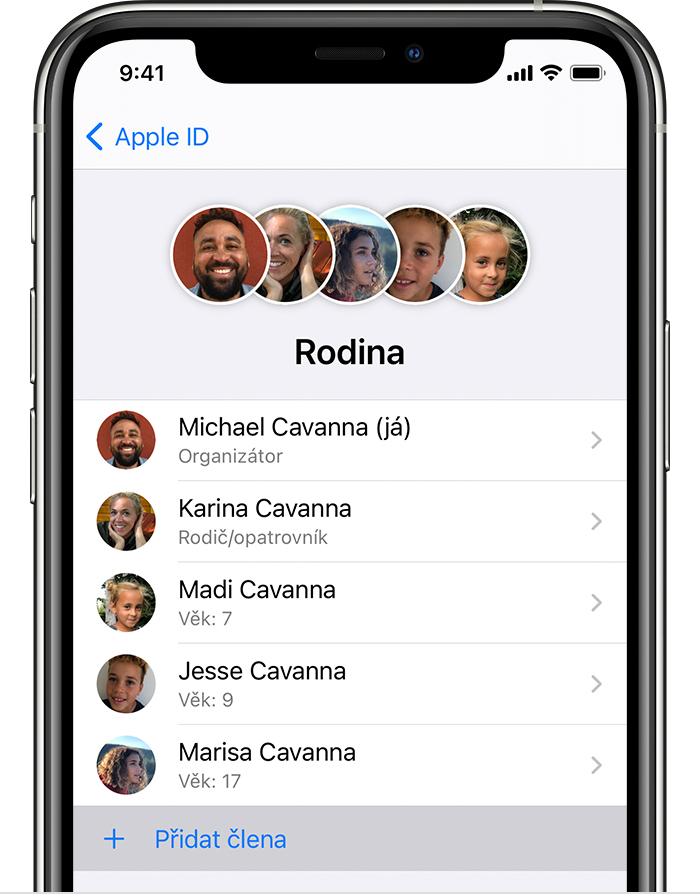
ಮ್ಯಾಕ್ನಿಂದ ಮಗುವನ್ನು ಆಹ್ವಾನಿಸಿ (ಮ್ಯಾಕೋಸ್ ಬಿಗ್ ಸುರ್)
- Apple ಮೆನು -> ಸಿಸ್ಟಮ್ ಪ್ರಾಶಸ್ತ್ಯಗಳನ್ನು ಆಯ್ಕೆಮಾಡಿ ಮತ್ತು ಕುಟುಂಬ ಹಂಚಿಕೆಯನ್ನು ಕ್ಲಿಕ್ ಮಾಡಿ.
- ಸೇರಿಸು ಬಟನ್ (ಪ್ಲಸ್ ಐಕಾನ್) ಕ್ಲಿಕ್ ಮಾಡಿ.
- ಜನರನ್ನು ಆಹ್ವಾನಿಸಿ ಕ್ಲಿಕ್ ಮಾಡಿ.
- ವೈಯಕ್ತಿಕವಾಗಿ ಆಹ್ವಾನಿಸು ಕ್ಲಿಕ್ ಮಾಡಿ.
- ಆಪಲ್ ಐಡಿ ಮತ್ತು ಪಾಸ್ವರ್ಡ್ ಅನ್ನು ನಮೂದಿಸಲು ನಿಮ್ಮ ಮಗುವಿಗೆ ಕೇಳಿ.
- ಪರದೆಯ ಮೇಲಿನ ಸೂಚನೆಗಳನ್ನು ಅನುಸರಿಸಿ.
- ಮಗುವಿನ ಪ್ರಸ್ತುತ ಕುಟುಂಬ ಸಂಘಟಕರು ವಿನಂತಿಯನ್ನು ಅನುಮೋದಿಸಿದ ನಂತರ, ಪೋಷಕರ ಒಪ್ಪಿಗೆಯನ್ನು ದೃಢೀಕರಿಸಿ ಮತ್ತು ಕೆಲಸ ಮಾಡುವ ಪಾವತಿ ವಿಧಾನವನ್ನು ಹೊಂದಿಸಿ.
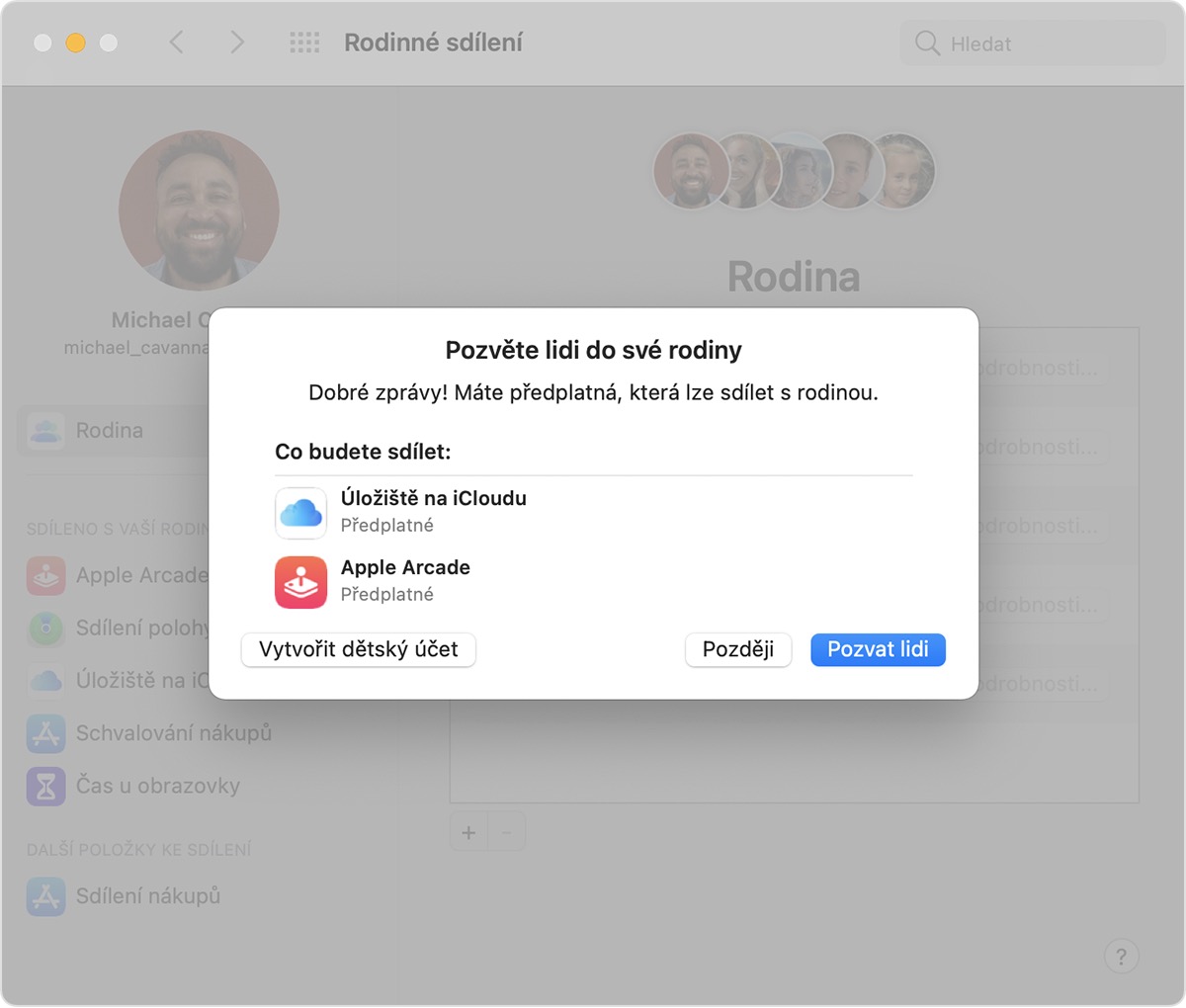
 ಆಡಮ್ ಕೋಸ್
ಆಡಮ್ ಕೋಸ್